Atualizado em October 2024: Pare de receber mensagens de erro que tornam seu sistema mais lento, utilizando nossa ferramenta de otimização. Faça o download agora neste link aqui.
- Faça o download e instale a ferramenta de reparo aqui..
- Deixe o software escanear seu computador.
- A ferramenta irá então reparar seu computador.
É todo trabalho duro quando você tenta organizar seus arquivos e pastas, pesquisando-os manualmente e movendo-se para o destino especificado. Existem muito poucas opções viáveis que executam a tarefa conforme necessário. Então se você quer sair desse trabalho monótono de rotina e economizar tempo e esforço, tente
DropIt
!
DropIt é uma ferramenta flexível para automatizar a classificação e organizar arquivos e pastas. A ferramenta open-source é um freeware, porém o autor, para o desenvolvimento do programa incentiva e aceita doações de $0.50 para cima.
Tabela de Conteúdos
Como usar DropIt
Atualizado: outubro 2024.
Recomendamos que você tente usar esta nova ferramenta. Ele corrige uma ampla gama de erros do computador, bem como proteger contra coisas como perda de arquivos, malware, falhas de hardware e otimiza o seu PC para o máximo desempenho. Ele corrigiu o nosso PC mais rápido do que fazer isso manualmente:
- Etapa 1: download da ferramenta do reparo & do optimizer do PC (Windows 10, 8, 7, XP, Vista - certificado ouro de Microsoft).
- Etapa 2: Clique em Iniciar Scan para encontrar problemas no registro do Windows que possam estar causando problemas no PC.
- Clique em Reparar tudo para corrigir todos os problemas
- Clique na guia de download DropIt V 4.0.1 Setup.exe
- Selecione um idioma assim que o download estiver completo e inicie o programa
- Você vai notar uma pequena imagem DropIt flutuante na forma de uma seta para baixo na tela do seu computador

- Agora, faça um clique com o botão direito do mouse sobre o ícone, ele irá exibir um menu de contexto imediatamente
- Escolha ‘Associações’ e na janela ‘Gerenciar Associações’ adicione nomes de arquivos/pastas para serem ordenados, escolha programas associados para que eles abram, defina ações e especifique o destino
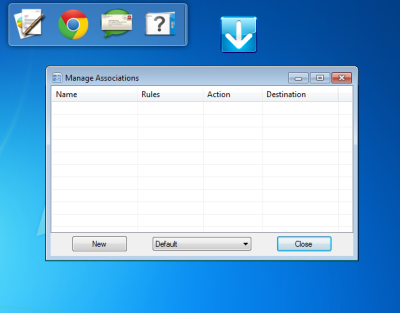
- Arraste e solte um grupo de arquivos/pastas sortidos para a imagem DropIt flutuante e espere que o programa os ordene e mova para a pasta de destino especificada
- Para configurar quaisquer alterações em um perfil, selecione ‘Perfis’ e depois ‘Personalizar’. Clique em ‘Novo’ para criar um novo perfil ou clique duas vezes em um perfil para editá-lo
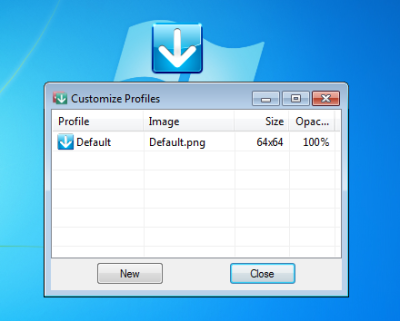
- Além disso, ‘Options’ no menu de contexto DropIt permite abrir a janela de configuração e ajustar algumas configurações gerais da interface e selecionar o modo de posicionamento

Hotkeys
Na janela Gerenciar associações, personalizar perfis e monitorar pastas você pode usar:
- Ctrl + N para criar um novo item
- Ctrl + R para remover um item selecionado (para pastas monitoradas)
- Del para remover um item selecionado (para associações e perfis)
- Clique duas vezes para modificar um item selecionado ou criar um novo se nada estiver selecionado
- Enter para modificar um item selecionado
- Se você tiver selecionado Bloquear posição da imagem alvo em Opções, você pode pressionar a tecla SHIFT enquanto arrasta com o botão esquerdo do mouse (ela desbloqueia temporariamente a imagem alvo).
DropIt funciona bem em todas as versões do sistema operacional Windows. Ele pode ser baixado de
aqui
…Arkansas.
RECOMENDADO: Clique aqui para solucionar erros do Windows e otimizar o desempenho do sistema
Enzo é um fã entusiasta do Windows que gosta de resolver problemas do Windows em particular e falar sobre tecnologias MS em geral.
